Чёрное пятно на рис. А — набор инструментов в чехле или, если быть более точным, оно станет им после выполнения нескольких операций в Photoshop. Файл пришёл из фотостудии с тегом sRGB, а предназначался для печати в каталоге. Продавцы органайзеров процветают благодаря людям, не способным найти свои инструменты, если только они не уложены в подобный чехол. А знающие, где находятся инструменты, но слабо представляющие, что с ними делать, дают возможность зарабатывать на хлеб насущный приглашённым специалистам.
Подобная рыночная ниша есть и в мире Photoshop. Помогают вытащить больше деталей многие его средства, но для улучшения снимков, подобных нашему, где основные детали находятся в тенях, самое лучшее средство — чёрный канал.
Наличие в CMYK лимита суммарного красочного покрытия делает его лучшим пространством для выявления деталей в тенях. В тёмных нейтральных областях (в данном случае — три четверти изображения) после цветоделения детали в каналах CMY практически исчезают, перебираясь в чёрный канал. А иначе количество красок в тенях было бы слишком большим, и типография бы файл не приняла. Пространство RGB свободно от этих проблем, поскольку здесь нет ни лимита суммарного красочного покрытия, ни чёрного канала. Чтобы проверить это утверждение, сравните зелёный канал RGB-оригинала на рис. В с его ближайшим родственником, пурпурным каналом CMYK (рис. С), полученным после цветоделения с установками Photoshop по умолчанию, а именно SWOP v2. В самых тёмных областях в пурпурном канале деталей нет вообще, все они оказались в чёрном канале (рис. D).
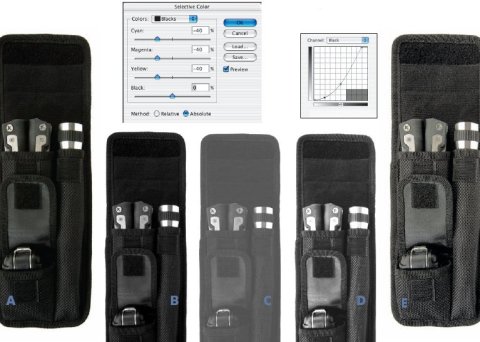
Удобно разделить изображение на две части: одна содержит полезную информацию, а другая — всякий мусор. Здесь нам надо усилить чёрный канал и ослабить каналы CMY.
В CMYK вызываем команду Image•Adjustments•Selective Color. Вариант по умолчанию Reds заменяем на Blacks, метод Absolute, вычитая равные количества красок CMY, чтобы не испортить цветовой баланс. Для каждой краски я установил значение -40, элегантно осветлив тени и избавившись от лишней грязи.Пора атаковать чёрный канал. Традиционный способ повышения детализации — градационная кривая, крутой участок которой соответствует нужному объекту. Можно не волноваться, что пострадают светлые области: Photoshop не считает их чёрными, поэтому команда Selective Color здесь не осветляет каналы CMY.
Затем я применил к чёрному каналу фильтр нерезкого маскирования со следующими значениями: Amount — 350%, Radius — 0,7, Threshold — 12 (ваш выбор может быть иным). Полученная версия Е демонстрирует явное улучшение.
Работа в чёрном канале — правильный метод улучшения данного изображения. Главное — понять это до начала коррекции. Ваша жизнь станет легче, если вы будете обращать внимание на условия вывода. Изображение готовится для печатного каталога, т. е. рано или поздно окажется в CMYK. И не надо быть семи пядей во лбу, чтобы понять: в данном случае лучше раньше, чем позже.
А теперь давайте изменим условия задачи. Предположим, что изображение готовится не для офсетной печати, а для вывода на каком-нибудь устройстве, требующем на входе RGB-файл. А значит, мы не можем подрегулировать отвёрткой кривую чёрного канала, и у нас нет каналов CMY, чтобы расплющить их молотом Selective Color. Что же делать?
Разные пространства, разные инструменты
В предыдущих статьях я рассматривал иной набор инструментов, соответствующих цветовому пространству LAB. Поскольку оно не используется для вывода, является просто временным пристанищем для файла, который далее окажется в каком-либо другом цветовом пространстве. Я хочу показать, что CMYK вполне может сыграть ту же роль.
Наше изображение — хороший пример. Если вы согласны, что описанный метод создаёт лучшую CMYK-версию данного RGB-файла, то для получения лучшей RGB-версии надо выполнить те же действия, а затем перевести CMYK-файл обратно в RGB. Согласиться с идеей конвертации файла в CMYK и обратно тяжелее, чем с аналогичной конвертацией в LAB. Во-первых, для этого меньше поводов. LAB стоит особняком от других пространств и может похвастать некоторыми уникальными преимуществами. А CMYK по сути своей — это RGB с добавленным чёрным каналом, поэтому большинство сильных и слабых сторон обоих пространств совпадают. За исключением таких изображений, как данное, где нам действительно очень нужен чёрный канал, подобная конвертация редко бывает оправданной. Во-вторых, в отличие от перевода в CMYK, перевод фото из RGB в LAB и обратно не таит потенциальных опасностей. LAB включает все цвета RGB, а CMYK — нет. Любой цвет, не входящий в охват CMYK, в процессе конвертации будет изменён, что может привести к потере деталей. Скорее всего, придётся приложить некоторые усилия для восстановления этих цветов после обратного перевода «обрезанного» CMYK-файла в RGB. Всем известно, что в CMYK плохо себя чувствуют синие цвета, но и яркие красные, зелёные и любые светлые пастельные тона также не выживут после цветоделения.
Если есть подозрение, что какие-либо цвета могут быть утрачены, действуйте осторожно. Однако изображение, с которым мы работаем, практически чёрно-белое. Скорее в показанный на рис. A набор инструментов войдёт отбойный молоток, чем какой-либо из его цветов выйдет за границы цветового охвата CMYK.
Многие справедливо опасаются перевода в CMYK, поскольку не уверены, что их установки цветоделения соответствуют реальным условиям печати. Но если мы в конце собираемся перевести файл обратно в RGB, это роли не играет. При переводе туда и обратно Photoshop будет использовать одни и те же установки — неважно, насколько точны параметры нашего рабочего пространства CMYK.
Некоторые настолько любят повышать резкость и работать с кривыми именно в CMYK, что избегают проблемы несоответствия цветовых охватов путём перевода файла в искусственное пространство CMYK, где заданы нереально чистые краски. Здесь будет «печатным» любой цвет RGB, а значит, не будет сложностей с переводом туда-обратно. Один такой профиль есть на компакт-диске, прилагающемся к последнему изданию моей книги «Photoshop для профессионалов». Он был прислан создателями дополнительного модуля Curvemeister (www.curvemeister.com ), который работает только на PC и позволяет создавать CMYK- и LAB-кривые, не покидая пространства RGB.
Как избежать морщин
Платье на рис. F имеет те же проблемы с детализацией, что и органайзер на рис. А. Цвета здесь тоже не настолько яркие, чтобы стоило беспокоиться о безопасности перевода файла в CMYK и обратно. Кроме того, на снимке женское лицо, а это ещё более веская причина для выполнения вышеописанной операции.
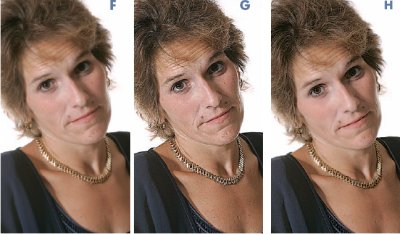
Коррекция портретов, особенно молодых людей и женщин в возрасте, имеет одну особенность. При работе с любыми другими изображениями обычно стараются выделить как можно больше деталей. Но усиление деталей лица может привести к подчёркиванию морщин, складок и других дефектов, которым объект съёмки вряд ли будет рад.
Проблему иллюстрирует рис. G, претерпевший интенсивное повышение резкости в RGB. Вы, конечно, можете это сделать, но имейте в виду, что под руку модели вполне может подвернуться какой-нибудь острый предмет, который она без раздумий направит в горло тому, кто состарил её кожу лет на пятьдесят…
Повышение резкости в чёрном канале (рис. H) позволит избежать подобного несчастья. Оно не менее интенсивно, чем применявшееся на рис. G, но действует только на те места, которые представляют для нас интерес, — волосы, глаза и ювелирные украшения. Детали кожи лица остались незатронутыми, поскольку в этой области практически нет чёрной краски.
Иногда подобный эффект достижим и в других цветовых пространствах. Но если вам приходится много работать с портретами, особенно в области модной фотографии, где требуется, чтобы модель выглядела как мраморная статуя, имейте в виду: повышение резкости чёрного канала — весьма мощное средство. Раз уж мы заговорили о мраморных статуях, обратимся к знаменитой скульптуре I в., чтобы проиллюстрировать технику, которая, по моему мнению, не применима нигде, кроме как в CMYK. Заново открытая в эпоху Ренессанса и находящаяся ныне в музее Ватикана, она изображает Лаокоона, отца современных антивирусных программ. Он предупреждал сограждан о том, что не стоит загружать Троянского коня, но его совет был проигнорирован, что привело к необратимому повреждению системы и полному стиранию всего города.Как и сейчас, в древние времена ни один хороший совет не оставался безнаказанным. Тогдашний главный хакер наслал на Лаокоона и его сыновей червей, которых тёмные сограждане Лаокоона приняли за морских змей.
В данном оригинале тоже отсутствуют цвета, которые могли бы помешать обработке файла в CMYK с последующим переводом его обратно в RGB. И снова мы атакуем один только чёрный канал. Но здесь вас подстерегает небольшой сюрприз.
Вы можете подумать, что рис. J — это оригинал, а две другие версии — результат недостаточного и избыточного повышения резкости. На самом же деле, оригинал на рис. K. Версия L получилась в результате коррекции, которую мы только что обсуждали: повышения резкости чёрного канала, контраст которого был предварительно повышен с помощью кривой. Рис. J является размытой версией оригинала. К чёрному каналу был применён фильтр Blur•Gaussian Blur с радиусом 5 пикселей. Подобная операция уничтожила бы любой RGB-файл, но её применение лишь к чёрному каналу только сделало изображение немного мягче. Чёрный канал в данном случае является «скелетным» чёрным и не содержит мелких деталей. Я не считаю, что рис. J выглядит слишком размытым.
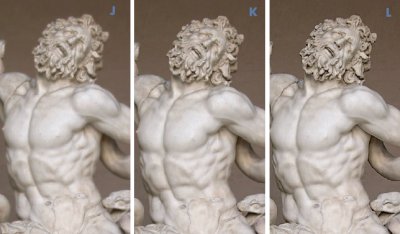
Такая слабая расфокусировка может быть полезна в разных ситуациях. Порою задний план содержит множество мелких деталей, и повышение резкости композитного изображения даст негативный эффект, подчеркнув второстепенные детали фона. Некоторые пользователи специально выделяют задний план, чтобы затем размыть его; другие используют интересные возможности фильтра Lens Blur. Однако оба эти метода значительно уступают по эффективности размытию чёрного канала.
Корректирующие слои и избыточная коррекция
Чёрный канал полезен и при коррекции с помощью кривых, так как он укорачивает диапазоны в других каналах и облегчает выделение там деталей.
Примеры коррекции, представленные в этой статье, могут показаться чрезмерными и слишком агрессивными. Но представьте, что всё происходит на корректирующем слое, непрозрачность которого можно менять по своему вкусу.
Эта философия — хватить при коррекции через край, а затем отыграть назад, изменив непрозрачность слоя, — особенно эффективна в студийной фотографии. Оригинал М предназначается для каталога одежды, и снова мы вольны выбирать, где с ним работать: в RGB, CMYK или даже LAB. Поскольку съёмка выполнена профессиональным фотографом, мы должны предположить, что цвет правильный. Однако, как и в большинстве подобных снимков, я бы хотел увидеть на нём больше информации, чем зафиксировала камера. Насколько больше? Я не знаю, да и вы тоже… Поскольку здесь нет никаких цветовых образцов, надо полагаться только на свой вкус. Я предлагаю создать корректирующий слой кривых, усилить контраст насколько возможно, а затем по своему усмотрению уменьшить непрозрачность корректирующего слоя. Но где это нужно делать: в RGB или CMYK?
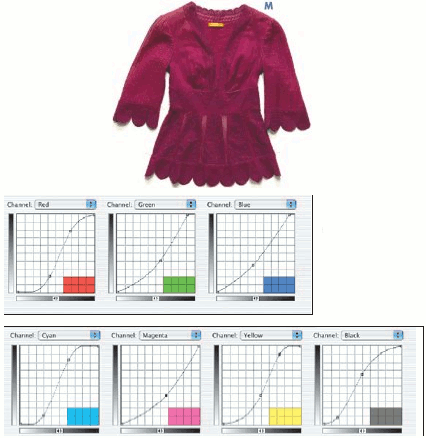
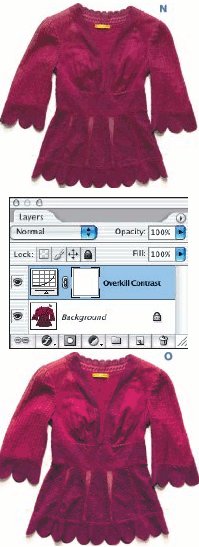 Версии N и O демонстрируют результаты выполнения описанной процедуры в Adobe RGB (рабочее пространство оригинала) и CMYK. В обоих случаях коррекция, как и планировалось, была чрезмерной. Не вижу смысла попусту расходовать место на журнальной странице на показ своего варианта — ваши установки вполне могут оказаться иными. Но мы должны согласиться, что истина лежит где-то между оригиналом и одной из двух откорректированных версий.
Версии N и O демонстрируют результаты выполнения описанной процедуры в Adobe RGB (рабочее пространство оригинала) и CMYK. В обоих случаях коррекция, как и планировалось, была чрезмерной. Не вижу смысла попусту расходовать место на журнальной странице на показ своего варианта — ваши установки вполне могут оказаться иными. Но мы должны согласиться, что истина лежит где-то между оригиналом и одной из двух откорректированных версий.
Возможно, когда вы уменьшите непрозрачность, преимущество одной из версий исчезнет. Но сейчас CMYK-версия явно предпочтительнее.
Кривые на предыдущей странице показывают связь RGB- и CMYK-каналов. Кривые красного и голубого каналов, а также зелёного и пурпурного почти идентичны. Но поскольку диапазоны в CMYK короче, кривые могут быть чуть круче, вот и всё различие.
Будут ли потеряны цвета при преобразовании из RGB в CMYK и обратно, сказать трудно. Но если файл готовится для вывода в CMYK, что и было задано изначально, вопрос представляет собой чисто академический интерес.
Даже если понадобится вернуться обратно в RGB, это можно проделать безболезненно (вспомните снимок органайзера на рис. A). Если же вам неприятна сама мысль о переводе файла туда-сюда, могу предложить другую идею. Создайте копию изображения и преобразуйте её в CMYK. Вернитесь к RGB-оригиналу, создайте дубликат слоя и примените к нему команду Image•Apply Image, взяв в качестве источника чёрный канал CMYK-копии. Photoshop не заботит, что это другое пространство: канал — он и есть канал. Данная операция помещает копию чёрного канала в каждый канал RGB-файла, превращая цветной документ в чёрно-белый.
Сейчас у нас на нижнем слое версия A, на верхнем — D. Меняя режим наложения слоёв на Luminosity и уменьшая непрозрачность слоя, скажем, до 50%, мы должны получить нечто похожее на версию E. Это тоже CMYK-манёвр, хотя мы преобразовывали в CMYK не сам файл, а только его копию. Чёрный канал также можно использовать для разнообразных смешений, но это мы прибережём для следующего раза.
Каждое цветовое пространство имеет свои преимущества. Мы можем получить ещё более впечатляющую версию снимка набора инструментов с помощью команды Shadows/Highlight, которая применительно к таким тёмным изображениям лучше работает в канале L пространства LAB, чем в RGB. В случае с фиолетовой блузкой лучшие кривые у нас получились в CMYK, но если бы её цвет был ярче, предпочтительнее был бы канал L.
Идея использовать другие цветовые пространства, когда вам нужен только RGB-файл, может показаться неправильной. Иногда так оно и есть; но если вы не готовы их использовать, когда это позволяет улучшить качество изображения, считайте, что ваш набор инструментов заполнен лишь на треть.
 Дэн Маргулис — всемирно известный эксперт по работе с цветом, за плечами которого более 30 лет практики. Ознакомиться с некоторыми его статьями и получить информацию о русских изданиях его бестселлеров «Photoshop для профессионалов» и «Photoshop LAB Color» можно на сайте www.margulisbook.ru.
Дэн Маргулис — всемирно известный эксперт по работе с цветом, за плечами которого более 30 лет практики. Ознакомиться с некоторыми его статьями и получить информацию о русских изданиях его бестселлеров «Photoshop для профессионалов» и «Photoshop LAB Color» можно на сайте www.margulisbook.ru.
*Dan Margulis. Copyright (с), 2008.
.png)
.png)
.png)


.jpg)



/13265843/i_380.jpg)
/13265762/i_380.jpg)
/13265841/i_380.jpg)
/13265757/i_380.jpg)